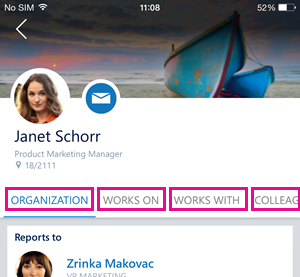Notities:
-
Delve gaat in december 2024 met pensioen. U kunt vergelijkbare functies vinden in andere Microsoft-apps. Als u de overgang van Delve zo soepel mogelijk wilt laten verlopen, raden we u aan alternatieve opties voor Delve in Microsoft 365 te verkennen.
-
Delve voor iPhone is afgeschaft en kan niet meer worden gedownload. U vindt vergelijkbare functies in Outlook Mobile, waaronder profielgegevens op de profielkaarten en aanbevolen documenten in de zoekopdracht.
In Delve vindt u documenten waaraan u en uw collega's werken.
|
Ondersteunde inhoudstypen |
Waar komt de inhoud vandaan? |
|---|---|
|
Microsoft 365-documenten (Word, PowerPoint, Excel) en PDF-bestanden |
Documenten die zijn opgeslagen in OneDrive voor werk of school of sites in Microsoft 365. U ziet alleen inhoud waarvoor u weergavemachtigingen hebt. |
|
E-mailbijlagen |
Microsoft 365-documenten (Word, PowerPoint, Excel) en PDF-bestanden die onlangs met u zijn gedeeld als bijlagen in e-mailberichten.
|
Wat kan ik zien op de verschillende pagina's?
|
Tik op dit pictogram |
Voor dit zoekresultaat |
|
Start |
Documenten die op dit moment waarschijnlijk het meest interessant voor u zijn. Dit zijn vaak de documenten waaraan u zelf hebt gewerkt en de documenten die veel worden gebruikt door de personen met wie u werkt. De pagina Start is volledig op u afgestemd. Andere gebruikers zien andere documenten op hun pagina Start. |
|
Personen |
Een aantal personen die connecties van u zijn in de organisatie of personen uit andere teams met wie u samenwerkt. |
|
Mijn werk |
Documenten die u onlangs hebt gewijzigd. |
|
Favorieten |
Documenten die u hebt toegevoegd aan uw favorieten. |
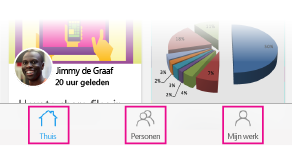
Tik op de naam of afbeelding van een persoon om documenten te zien waaraan de persoon werkt, andere personen met wie de persoon werkt en documenten waaraan hun collega's werken.
Hoe wordt een document weergegeven in Delve?
In Delve ziet u elk document als een inhoudskaart. Aan de informatie op de inhoudskaart kunt u zien waarom een document mogelijk interessant of relevant voor u is.

-
De afbeelding op de kaart wordt uit het document geëxtraheerd en geeft u vaak een hint over waar het document over gaat. Als een document meerdere afbeeldingen bevat, wordt Delve er één weergegeven op basis van zaken als resolutie en grootte.
-
In de laatste wijzigingsinformatie ziet u wie het document het laatst heeft gewijzigd en wanneer het document voor het laatst is gewijzigd.
-
De titel op de inhoudskaart is belangrijk bij het zoeken of ontdekken van documenten in Delve.
-
Pictogram om het document als favoriet te markeren. Als het document als favoriet is gemarkeerd, is het pictogram geel.
Documenten die als bijlagen in e-mailberichten met u zijn gedeeld, hebben een paperclip in de rechterbovenhoek van de inhoudskaart .
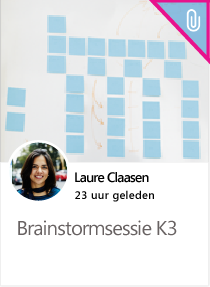
Hoe kan ik een document bewerken?
-
Tik op het document dat u wilt bewerken.
-
Tik op het blauwe pictogram

-
Tik op Bewerken.
Hoe kan ik een document aan mijn favorieten toevoegen?
Tik op de ster
Hoe kan ik meldingen uitschakelen?
Tik op uw telefoon op Instellingen > Meldingen > Delve en schakel Meldingen toestaan uit om meldingen uit te schakelen.